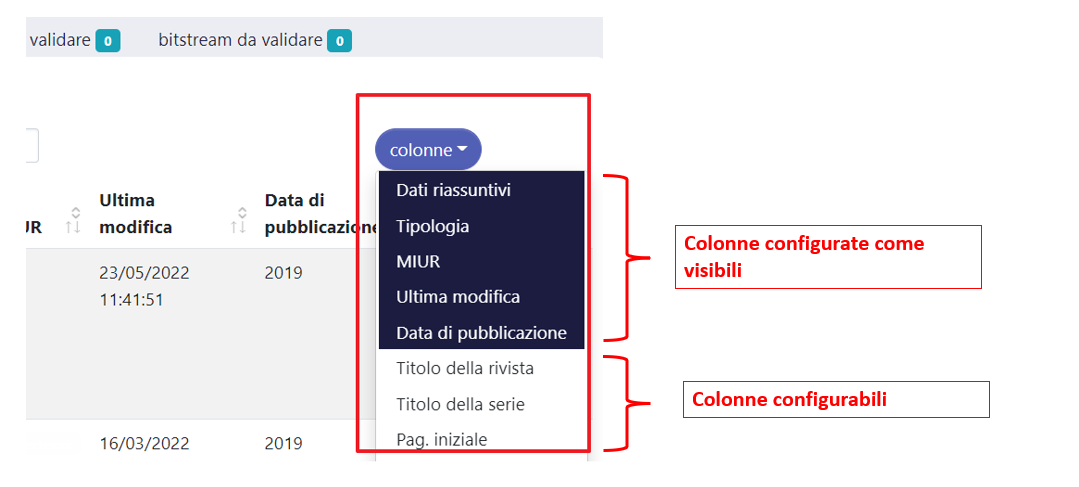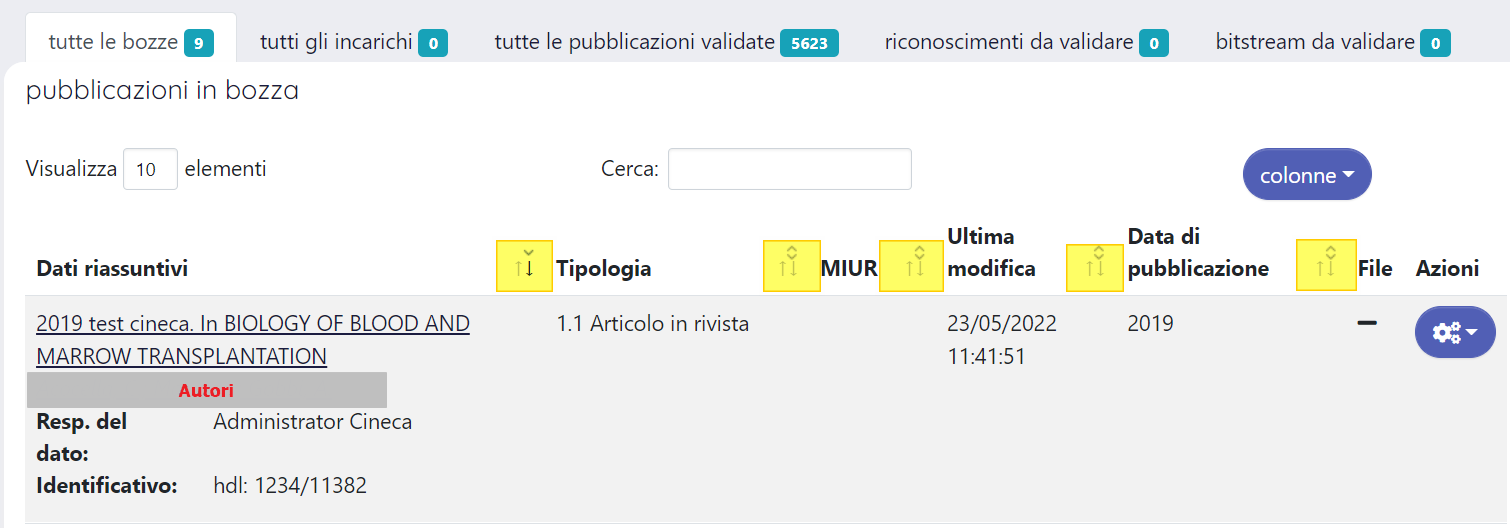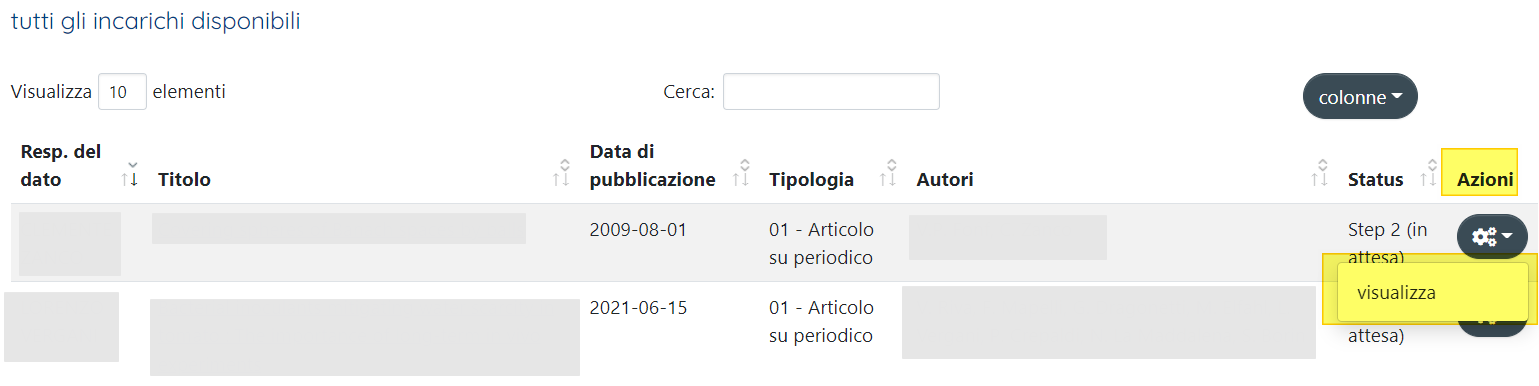...
Cliccando il pulsante 'colonne' viene proposto l'elenco delle colonne disponibili: le scelte che presentano uno sfondo scuro (come da immagine sotto) sono quelle attualmente visualizzate, le scelte con sfondo bianco possono essere selezionate e configurate come visibili nella scheda. Per rimuovere le colonne dal tab è sufficiente cliccare sulla voce di interesse.
ATTENZIONE!= MANCANO DETTAGLI SUL COTENUTO DELLE COLONNE
5) Ordinamento risultati: a fianco del titolo di ciascuna colonna sono presenti delle freccette che consentono di modificare l'ordinamento dei risultati esposti nel tab. Quando si accede ad un tab di default gli elementi sono ordinati in ordine crescente sulla prima colonna visualizzata.
Schede Desktop prodotti
La pagina del desktop prodotti è strutturata in più schede (o tab), le pubblicazioni sono distribuite nelle schede a seconda dell'attività di cui necessitano o dello stato in cui si trovano.
...
- tutte le bozze
- tutti gli incarichi
- tutte le pubblicazioni validate
- riconoscimenti da validare
- bitstream da validare
Scheda 'Tutte le bozze'
La scheda contiene tutte le pubblicazioni in stato bozza presenti in archivio e per le quali il processo di censimento non è giunto a termine. Inoltre, sono presenti tutti i prodotti definitivi che sono stati riaperti (in stato Bozza riaperto). Cliccando sulla citazione della pubblicazione è possibile accedere alla scheda del prodotto.
...
- Visualizza: al clic sul pulsante si visualizza il dettaglio della scheda prodotto permettendo la consultazione dei dati in essa contenuti. All'interno della scheda sono disponibili diversi pulsanti che permettono all'utente di intervenire sulla pubblicazione (contattare il responsabile, modificare i dati, ecc.).
- Completa inserimento: al clic sul pulsante si accede in modifica al dettaglio prodotto (submission), consentendo la modifica anche solo parziale dei dati o il completamento del censimento;
- Elimina: la pubblicazione, non ancora definitiva, viene eliminata dal sistema.
Scheda 'Tutti gli incarichi'
Il tab tutti gli incarichi contiene tutte le pubblicazioni in attesa di essere validate, comprese le pubblicazioni già in cario ad eventuali utenti che si occupano della validazione. Se il processo adottato non prevede la validazione delle pubblicazioni, il tab non sarà presente (o se presente sarà vuoto).
Nella colonna 'Azioni' (icona a forma di ingranaggi) è possibile accedere all'azione 'Visualizza': al clic sul pulsante si accede al dettaglio della scheda prodotto permettendo la consultazione dei dati in essa contenuti.
Scheda 'Tutte le pubblicazioni validate'
La scheda contiene tutte le pubblicazioni validate (per gli atenei che hanno il workflow di validazione attivo) o definitive (per gli atenei che non hanno il workflow di validazione attivo).
...
- Visualizza: al clic sul pulsante si accede al dettaglio della scheda prodotto, permettendo la consultazione dei dati in essa contenuti. All'interno della scheda sono disponibili diversi pulsanti che permettono all'utente di intervenire sulla pubblicazione (contattare il responsabile, modificare i dati, ecc.).
- Modifica: permette di accedere alla form di modifica della pubblicazione selezionata;
- Re-invia (Sito Docente): al clic sul pulsante si attiva la sincronizzazione forzata della pubblicazione selezionata con il sito docente. L'esito dell'operazione è visibile nella colonna 'MIUR' della scheda.
- Pagina pubblica: al clic sul pulsante si apre la pagina pubblica della scheda prodotto
- Cambia resp. Scheda: attraverso tale azione è possibile cambiare il responsabile della scheda prodotto selezionata.
- Storico: al clic sul pulsante si apre la scheda 'storico' del prodotto in cui sono tracciate tutte le operazioni importanti che hanno interessato la pubblicazione selezionata.
- Contatta il resp. scheda: attraverso tale azione è possibile inviare una mail al responsabile della scheda prodotto (secondo le modalità del browser in uso).
Scheda 'Riconoscimenti da validare'
All'interno della corrente scheda sono presenti le pubblicazioni per le quali gli utenti hanno avanzato richiesta di riconoscimento come autore interno.
...
- Visualizza: al clic sul pulsante si accede al dettaglio della scheda prodotto, permettendo la consultazione dei dati in essa contenuti. All'interno della scheda sono disponibili diversi pulsanti che permettono all'utente di intervenire sulla pubblicazione (contattare il responsabile, modificare i dati, ecc.)
- Valida riconoscimenti: attraverso tale azione è possibile validare la richiesta di riconoscimento come autore interno avanzata dall'utente.